
關於ExpressKey Remote快捷鍵遙控器
您的快速鍵遙控器ExpressKey Remote™快捷鍵遙控器讓您設定常用功能、桌面捷徑或鍵盤指令、模擬按鈕點選或修正器按鍵,或針對多種應用程式建立自動設定。
- 如果已將 ExpressKey Remote 快捷鍵遙控器無線接收器插入任何 Wacom 設備的 USB 埠口,當 ExpressKey Remote 快捷鍵遙控器與該無線接收器配對後,可以與該設備一起使用。接收器可以插入您正在使用的裝置,或插入連接至裝置的電腦,透過無線方式或使用連接線皆可。
- 可自訂的快速鍵為:
- 外側按鍵:沿著外側邊緣的八個按鍵。
- 內側按鍵:在中心的四個按鍵。
- 觸控環按鍵:圍繞觸控環的五個按鍵。
- 使用Wacom數位板內容的「ExpressKey Remote快捷鍵遙控器」索引標籤的下拉式選單,即可將每一個ExpressKey Remote快速鍵設定成特定動作。
- 觸控環功能有三種不同的模式,例如自動縮放/捲動、筆刷尺寸或旋轉,可從模式下拉式選單中進行設定。
- 每個觸控環模式會與一個指示燈相關聯。正在使用其中一個模式時,該動作便會在使用觸控環時執行,相關聯的指示燈將會亮起。
- 按下觸控環中間的模式切換按鈕時會依序移至每個模式,相關聯的指示燈將會亮起。
- ExpressKey Remote快捷鍵遙控器使用鋰聚合物充電電池。如需更多關於為電池充電和回收的資訊,請參閱ExpressKey Remote快捷鍵遙控器電池。
- ExpressKey Remote快捷鍵遙控器只要在一小段時間內未曾使用,就會進入睡眠模式。按下任何鍵即可喚醒遙控器。如果會超過數小時不使用遙控器,請用電源滑動按鈕進行關閉,以節省電池電力。
有關特定說明,請參閱 ExpressKey Remote 快捷鍵遙控器的功能。有關 ExpressKey 快捷鍵設定的示意圖,請參閱 ExpressKey Remote 快捷鍵遙控器設定視圖。
ExpressKey Remote快捷鍵遙控器上的控制選項和指示燈為:
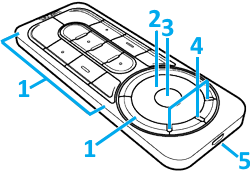
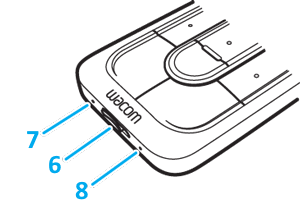
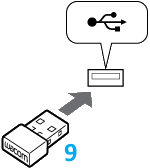
| 編號 | 項目 |
|---|---|
| 1 | ExpressKey 快捷鍵 |
| 2 | 觸控環 |
| 3 | 切換按鈕 |
| 4 | 模式指示燈 |
| 5 | Micro USB埠(用於為電池充電) |
| 6 | 電源滑動按鈕 |
| 7 | 電池狀態指示燈 |
| 8 | 裝置狀態指示燈 |
| 9 | 無線接收器 |
| | 不要共享我的資訊 | | Cookies | | 使用條款 | | 隱私權政策 | | 加州隱私權法 |